Mejores fórmulas de Excel para llevar un control de stock
Microsoft Excel es una de las herramientas profesionales más adaptables actualmente en uso. La mayoría de nosotros ya lo usamos con sus funciones básicas de tablas y gráficos. Una de las funciones más importantes y más utilizadas de Excel es la gestión de inventario.
El control de stock con Excel facilita la organización del inventario al tiempo que se ahorran valores monetarios y de tiempo. MS Excel es más preferible para las pequeñas y medianas empresas, donde el inventario cuenta con menos elementos. En las pequeñas empresas, Excel es una excelente opción para administrar el inventario y mantener registros de ventas y compras, pedidos y entregas y mantenimiento de datos.
Principales fórmulas de Excel para hacer un control de stock
Ningún negocio es demasiado pequeño para un sistema de control de inventario. A pesar de esto, las opciones como un sistema electrónico integrado no son necesarias ni rentables. Por otro lado, lograr un equilibrio entre tener un inventario demasiado grande y muy poco puede ser difícil con un sistema manual. A pesar de que Excel no puede automatizar todo, las fórmulas y las reglas de formato condicional pueden ayudarte a calcular los niveles de existencias disponibles y a ayudar con el orden de inventario preciso y oportuno.
También puedes tener en cuenta las pautas para hacer con Excel un inventario abc, que es un método muy práctico.
Puedes crear una hoja de Excel desde cero, o descargar una plantilla de gestión de stock en Excel o adquirir una opción más avanzada como la plantilla de inventario. Para un sistema simple, una hoja de cálculo de 11 columnas funcionará para las tareas de seguimiento de inventario. Crea etiquetas de columna para identificación de inventario, nombre de producto, descripción, precio unitario, cantidad en existencia, artículos vendidos, cantidad actual, nivel de reorden y una etiqueta de columna para identificar artículos descontinuados. Tendrás que completar la hoja de cálculo con la información actual del inventario, por lo que este también puede ser un buen momento para realizar un recuento de inventario físico.
- Ingresa una cantidad en stock menos los artículos vendidos, fórmula en la columna de cantidad actual. Para crearlo, debes hacer clic en la primera celda debajo de la etiqueta de columna de cantidad actual e ingresa un signo igual.
- A continuación, haz clic en la primera celda de Excel de bajo de la cantidad en la etiqueta de stock, ingresa un signo menos, haz clic en la primera celda debajo de la etiqueta de artículos vendidos y presiona “enter”. Por ejemplo, la fórmula podría aparecer como “= E3-F3”.
- Para extender la fórmula de Excel, haz clic en la celda, coloca el puntero del mouse sobre la esquina inferior derecha de la celda para que el puntero se parezca a una cruz. Mantén presionado el botón izquierdo del mouse y arrastra hacia la parte inferior de la hoja de cálculo.
- Cambia el color de fondo de la celda de cantidad actual a rojo para avisarte cuando sea el momento de reordenar. Para ello, haz clic en la primera celda debajo de la etiqueta de columna de cantidad actual, selecciona “formato condicional” de la cinta de opciones de Excel, elige “resaltar opciones de celda” y selecciona “entre”.
- En el cuadro de diálogo que se abre, escribe el número 5 en el primer cuadro de texto, escribe cero en el segundo cuadro de texto y elige “relleno rojo claro” en el cuadro desplegable. Extiende la regla arrastrando todas las celdas de la columna tal como lo haz hecho con la fórmula.


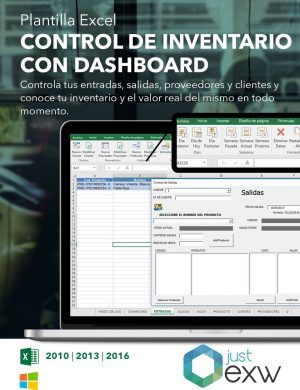 Plantilla Premium Control de Inventario con Dashboard
Plantilla Premium Control de Inventario con Dashboard